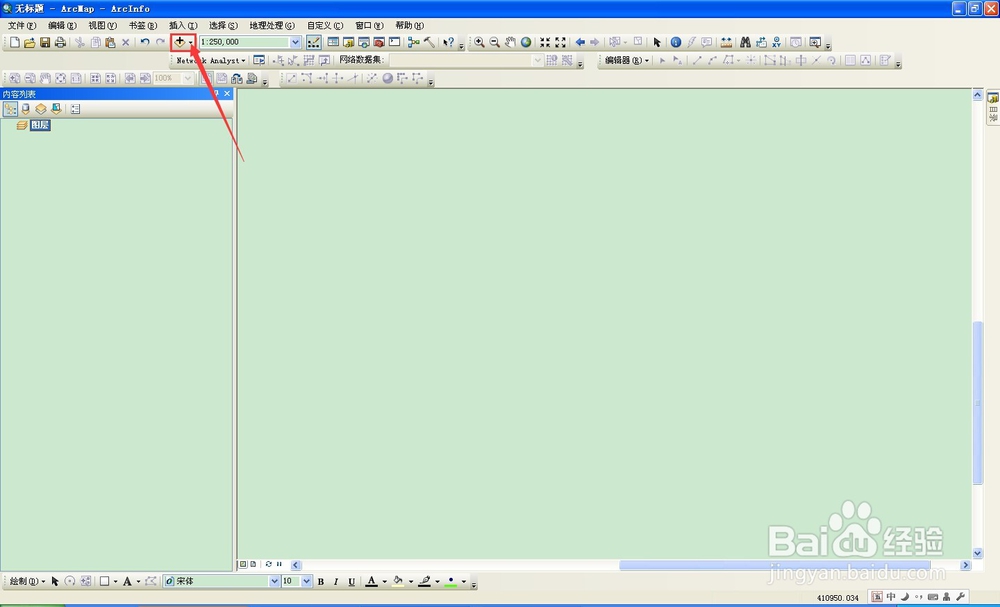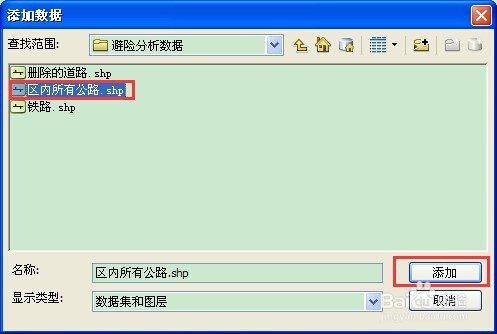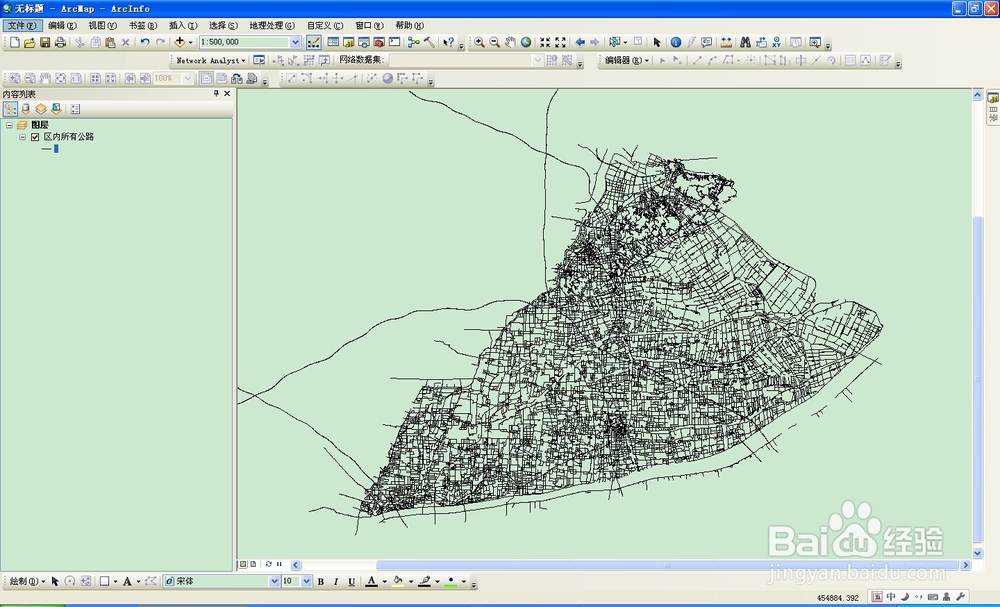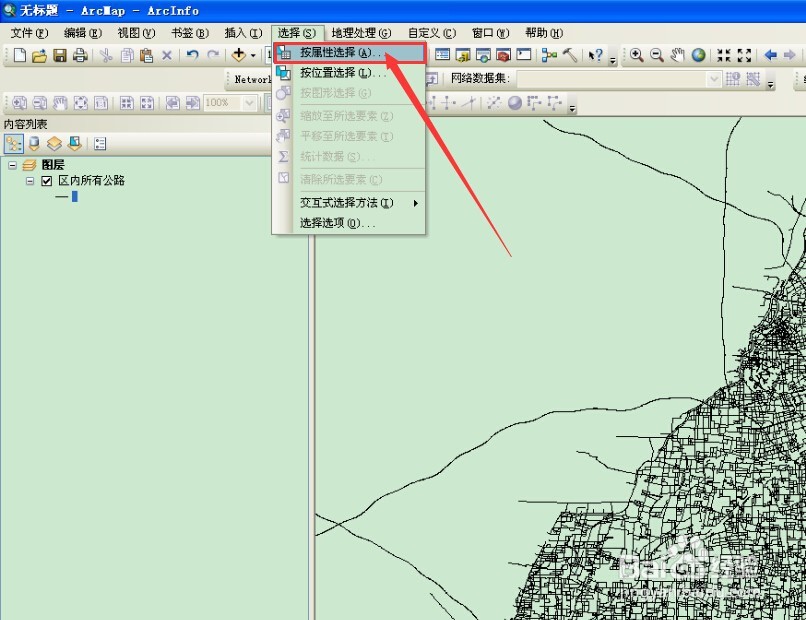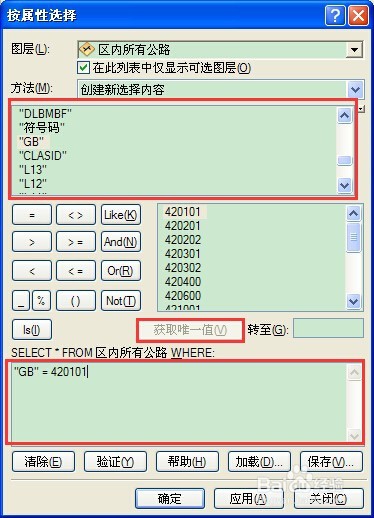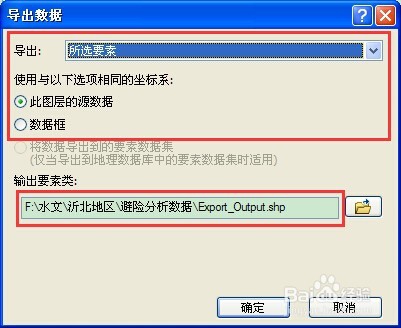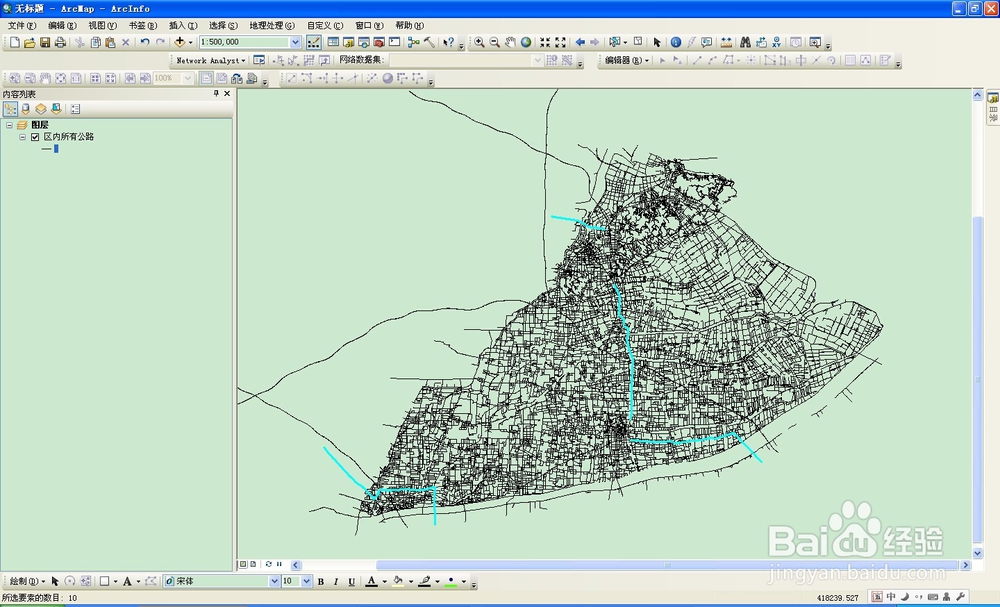arcgis应用:如何按属性值提取要素
1、打开ArcMap软件,点击“添加数据”工具图标,在弹出的对话框中选择准备的数据图层。如图
2、然后就看到数据图层显示在了视图区域内,在arcMap菜单栏中选择“选择”——“岳蘖氽颐按属性选择”选项,弹出“按属性选择对话框”。
3、在“按属性选择”对话框中,字段列表中选择“GB”,单击“获取唯一值”按钮,在下方的文本框中输入 "GB" = 420101 单击确定。
4、在视图区域内,可以看到选择的要素已经高度显示。在左侧列表右键单击图层,选择下拉菜单 “数据”——“导出数据”
5、在弹出的导出数据对话框中,上面的红框区域都选择默认,下方的红框选择你想导出的路径,并命名图层,点击确定。
6、在视图区域中,把原图层前面的勾选项去掉,就看到导出的数据图层的显示。如下图。
声明:本网站引用、摘录或转载内容仅供网站访问者交流或参考,不代表本站立场,如存在版权或非法内容,请联系站长删除,联系邮箱:site.kefu@qq.com。
阅读量:94
阅读量:34
阅读量:74
阅读量:26
阅读量:22